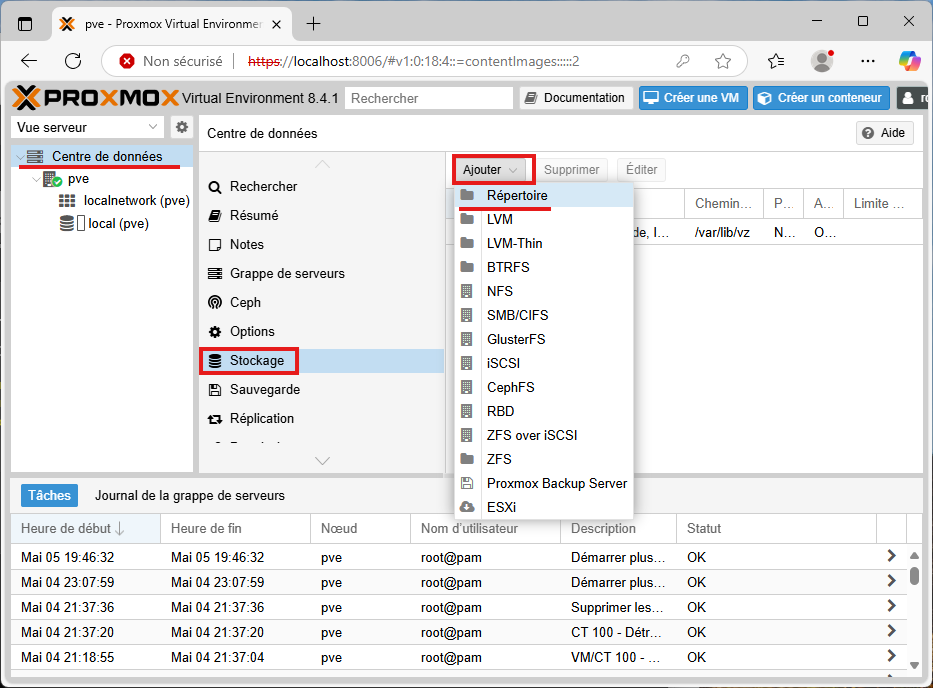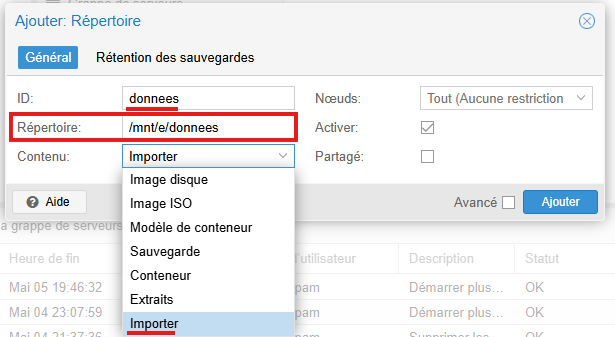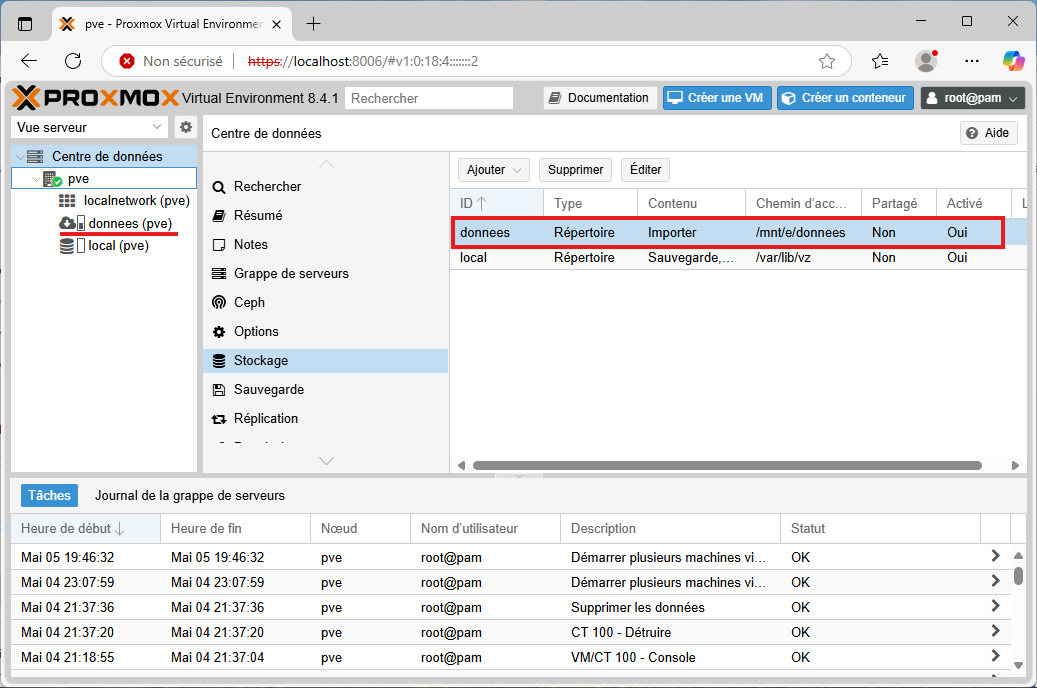reseau:cloud:proxmox:importerova
Table des matières
Importer une VM Virtualbox sur Proxmox
Lien :
Présentation
Proxmox utilise KVM/QEMU :
- pour virtualiser des ordinateurs ;
- en gérant les disques durs des VM comme volume logique (LVM) au format qcow2.
L'importation de VM depuis Virtualbox nécessite :
- la création d'une archive OVA de la VM depuis Virtualbox
- l'importation de cette archive OVA dans Proxmox de deux manières possibles :
- importation avec un assistant : utiliser l'assistant d'importation de Proxmox pour importer l'archive OVA : cela va créer la VM avec les mêmes caractéristiques puis importer les données (disque de l'archive) ;
- importation manuelle : créer une VM avec les mêmes caractéristiques dans Proxmox, extraire le disque de la VM situé dans l'archive OVA, importer le disque dans la VM créée dans Proxmox.
Importer une archive OVA avec l'assistant d'importation de Proxmox
Créez dans Proxmox un stockage permettant l'importation
- dans le Centre de données, rubrique Stockage, cliquez sur le bouton Ajouter puis sélectionnez Répertoire :
- donnez un nom logique à ce nouveau stockage, précisez le chemin d'accès au dossier où sera stocker vos contenus, sélectionnez au moins le paramètre Importer dans le champ Contenu. Cela permet de préciser quel type de contenu peut gérer ce nouveau stockage :
Le chemin d'accès à un disque de l'environnement Windows depuis une distribution WSL se fait depuis le montage /mnt.
Exemple :
- accès au lecteur C: → /mnt/c
- accès au lecteur D: → /mnt/d
- Pour importez une archive OVA, sélectionnez le stockage créé (donnees), puis Importer et cliquez sur le bouton Téléverser :
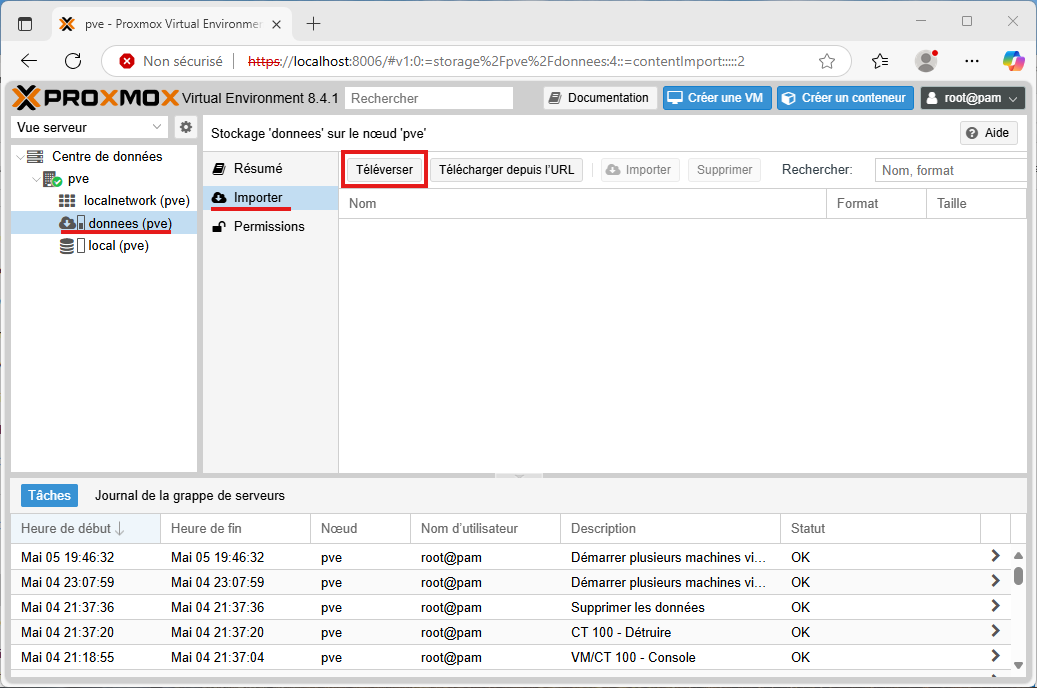
Importer manuellement une archive OVA dans Proxmox
- la démarche à utiliser est la suivante :
- créer sous Proxmox une VM avec les mêmes caractéristiques que la VM Virtualbox à migrer ;
- RAM ;
- Disque dur avec interface IDE ou SATA; rajouter ; par précaution, ajouter 1Go pour l'espace disque.
- Interface réseau
- Exporter la VM depuis Virtualbox ce qui permet d'obtenir un fichier au format OVA ;
- Importer ce fichier sur Proxmox ; décompresser le fichier pour obtenir le fichier du disque dur au format VMDK.
- convertir ce fichier VMDK au format qcow2 ;
- copier le contenu de ce fichier dans le volume logique de la VM avec la commande dd.
Localisation du stokage local et NAS
Visualiser le contenu du fichier /etc/pve/storage.cfg :
- stockage local : /mnt/pve/NFS-NAS
- stockage local iso : /mnt/pve/NFS-NAS/template/iso
- stockage local : /mnt/pve/NFS-NAS/private
- stockage NAS : /var/lib/vz
Réalisation
- Exporter sour Virtualbox la VM
- Ouvrir une session SSH sur le serveur Proxmox
- copier le fichier .ova avec scp ou Winscp obtenu sur le serveur Proxmox dans le dossier root
- décompresser le fichier ova
# tar -xvf vm.ova
- on obtient deux fichiers :
- le fichier de configuration de la VM : vm.ovf
- le ou les fichier du disque dur : vm-disk1.vmdk
- convertir le fichier vmdk au format raw
# qemu-img convert -f vmdk vm-disk1.vmdk -O qcow2 vm-disk1.qcow2
- création de la VM sous Proxmox (KVM) avec les mêmes caractéristiques (RAM et taille du disque)
- vérifier le fichier de configuration dans le dossier /etc/pve/nodes/nomserveurproxmox/qemu-server ou /etc/pve/local/qemu-server. Il doit y avoir le fichier de configuration id.conf.
bootdisk: ide0 cores: 1 ide0: NFS-NAS:1033/vm-103-disk-0.qcow2,size=10G ide2: none,media=cdrom memory: 1024 name: SNSModele net0: bridge=vmbr301,e1000=66:36:36:35:37:64 numa: 0 ostype: other scsihw: virtio-scsi-pci smbios1: uuid=4a4b5746-47b0-4d97-a82a-091ac9f16758 sockets: 1
- le disque dur de la VM est un volume logique (local-lvm) ;
- Le disque dur de la VM est localisé sur le NAS dans le dossier /mnt/pve/NFS-NAS/images/103/vm-103-disk-0.raw
- copie du fichier qcow2 dans le volume logique (ici vm-103-disk-0).
qm importdisk 103 vm-disk1.qcow2 NFS-NAS # dd if=/root/vm-disk1.qcow2 of=/mnt/pve/NFS-NAS/images/149/vm-149-disk-0.qcow2
Vous pouvez maintenant démarrer la VM sous Proxmox.
Copie d'un serveur Proxmox vers un autre
Localiserle périphérique de stockage
Consulter le contenu du fichier /etc/pve/storage.cfg :
dir: local
disable
path /var/lib/vz
content vztmpl,images,snippets,iso,rootdir
maxfiles 0
shared 0
nfs: NFS-hyp1
export /srv/data
path /mnt/pve/NFS-hyp1
server strg-hyp1
content iso,vztmpl,images,snippets,rootdir
options vers=3
Les fichiers des VM et des conteneurs sont situés dans le dossier /mnt/pve/NFS-hyp1/images/ au format qcow2 pour le VMs et au format raw pour les conteneurs LXC.
Les fichiers de configuration id.conf sont situés :
- pour une VM KVM dans le dossier /etc/pve/nodes/siohyp1/qemu-server/
Exemple :
bootdisk: ide0 cores: 1 ide0: NFS-hyp1:200/vm-200-disk-0.qcow2,size=64G ide2: NFS-hyp1:iso/fr_windows_server_2012_r2_with_update_x64_dvd_6052713.iso,media=cd$ memory: 2048 name: WindowsServerFloEvan net0: e1000=66:DF:F8:8C:CB:C9,bridge=vmbr330 numa: 0 ostype: win10 scsihw: virtio-scsi-pci smbios1: uuid=3f04addf-9489-4ba9-93ae-1da46edde674 sockets: 1 vmgenid: c262b245-94b2-459c-b90f-ceca21aea36d
- pour un conteneur LXC dans le dossier /etc/pve/nodes/siohyp1/lxc/ Exemple : <code shell> arch: amd64 cores: 1 hostname: DEBIANTECHER memory: 512 net0: name=eth0,bridge=vmbr353,hwaddr=BE:2C:89:88:8D:FE,ip=10.0.0.4/8,type=veth onboot: 1 ostype: debian rootfs: NFS-hyp1:103/vm-103-disk-0.raw,size=8G swap: 512 unprivileged: 1 </code>
Copie d'un disque d'un serveur à l'autre
Copie du fichier de siohyp1 (10.187.36.14)ancien vers siohyp2 (10.187.36.12) scp /mnt/pve/NFS-hyp1/images/200/vm-200-disk-0.qcow2 root@10.187.36.11:/mnt/pve/NFS-NAS/images/125/
Retour accueil Proxmox
reseau/cloud/proxmox/importerova.txt · Dernière modification : 2025/09/28 13:26 de admin